目录
一、在阿里云上官网上创建项目
二、将 IDEA 中创建项目的源地址修改为阿里云官网
三、创建 3.x.x 的项目之后修改配置降低至 2.7.x 版本和使用 JDK8(修改 Spring Boot 的 JDK 版本同理)
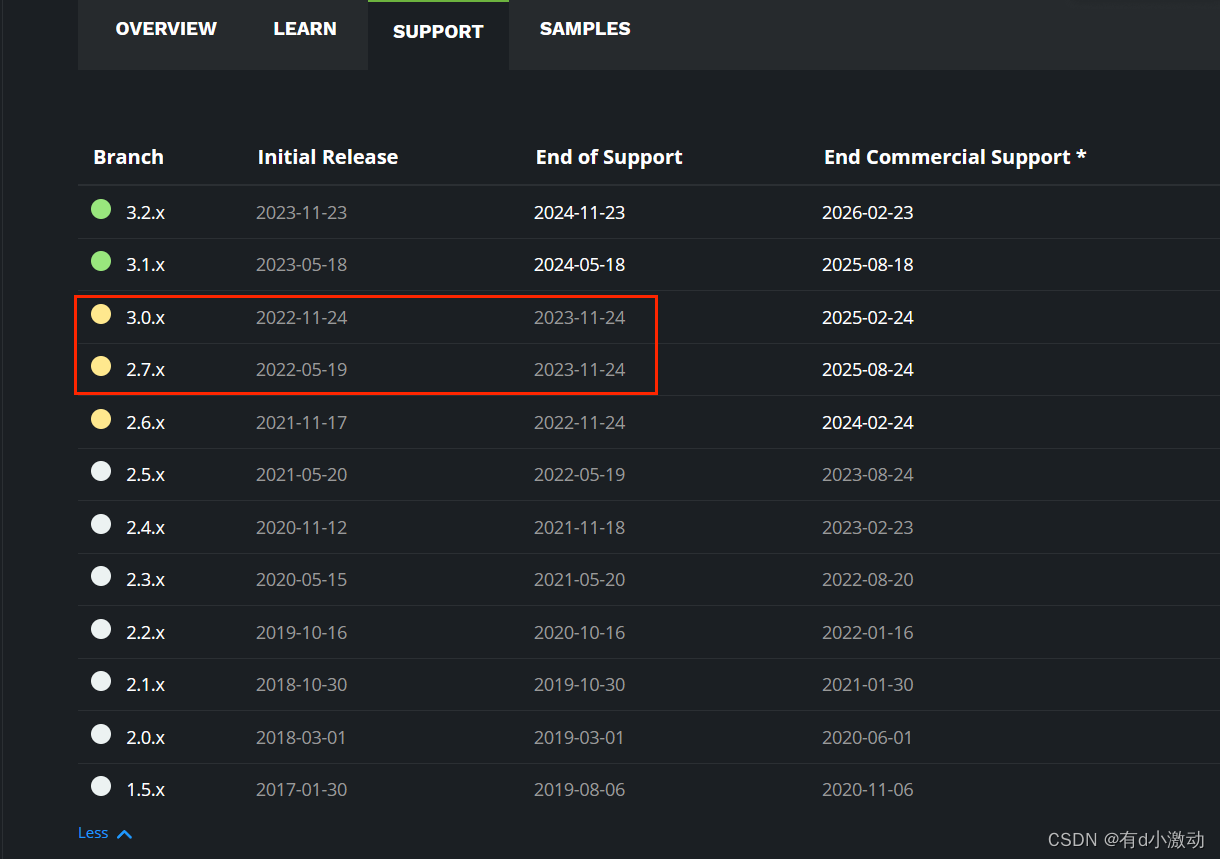
从上面的 Spring Boot 官网的截图中可以发现,自 2023-11-24 之后,最后一个支持使用 JDK8 的 2.7.x 版本已经停止维护,现如今只维护 3.1.x 和 3.2.x 版本,而 Spring Boot 从 3.0.x 版本开始,支持的 JDK 最低版本是 JDK17。由于 2.7.x 版本的不再维护更新,我们也就无法在使用 IDEA 创建时选择创建 2.7.x 版本的 Spring Boot 项目,但是 JDK17 的使用和 JDK8 还有着些许区别,因此这篇文章就是来解决这个问题——如何创建还是使用 JDK8 的 Spring Boot 项目。
一、在阿里云上官网上创建项目
具体网址:Cloud Native App Initializer (aliyun.com)
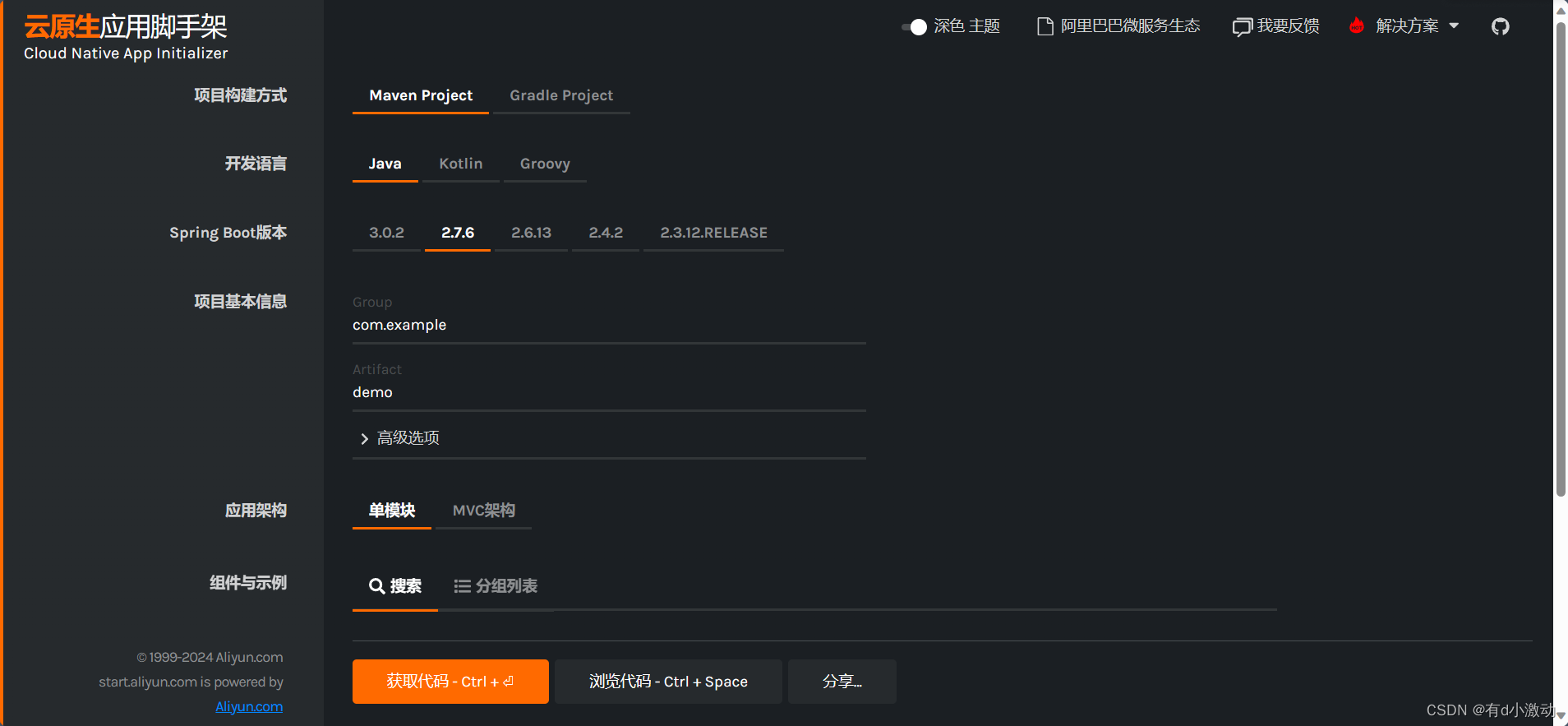
可以看到阿里云官网上还是支持创建 2.x.x 版本的 Spring Boot 项目,可以选择使用 JDK8,此处创建的方式也和 IDEA 中十分相似。
在页面下方也可以找到创建项目时需要导入的依赖,如:Spring Web、Mybatis 等,和 IDEA 中创建项目时选择方式一样。
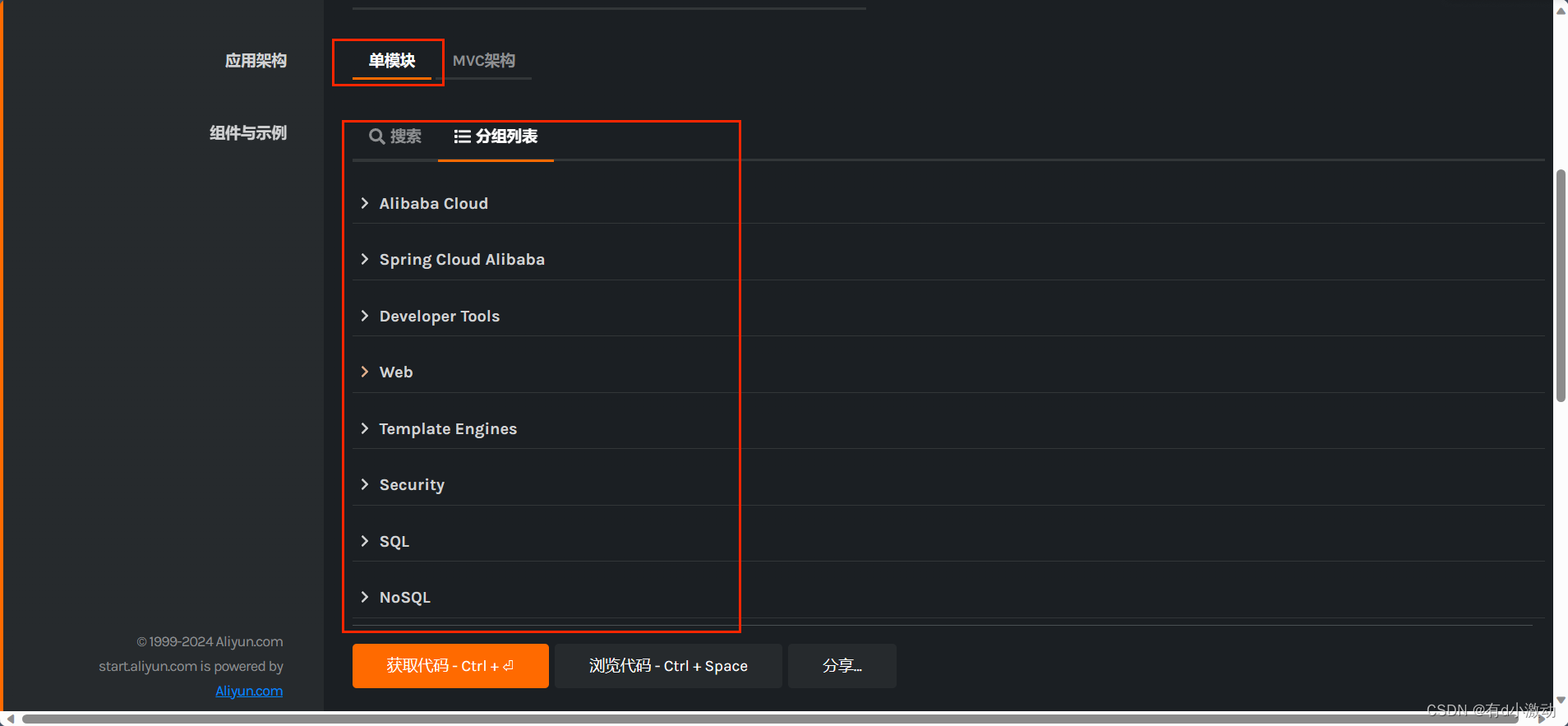
创建之后点击下方获取代码,即可下载到本地或者使用 git 命令克隆到本地,再使用 IDEA 打开即可使用。
二、将 IDEA 中创建项目的源地址修改为阿里云官网
打开 IDEA 创建项目的页面,将图中位置的网址修改成上面提到的阿里云官网:
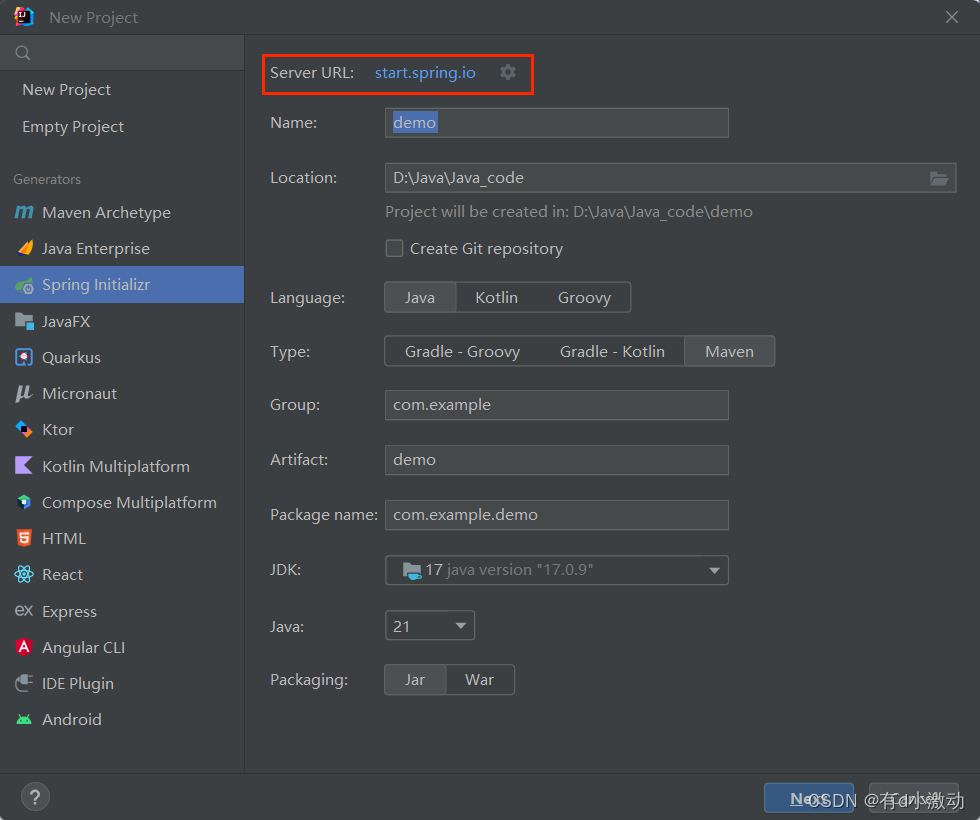
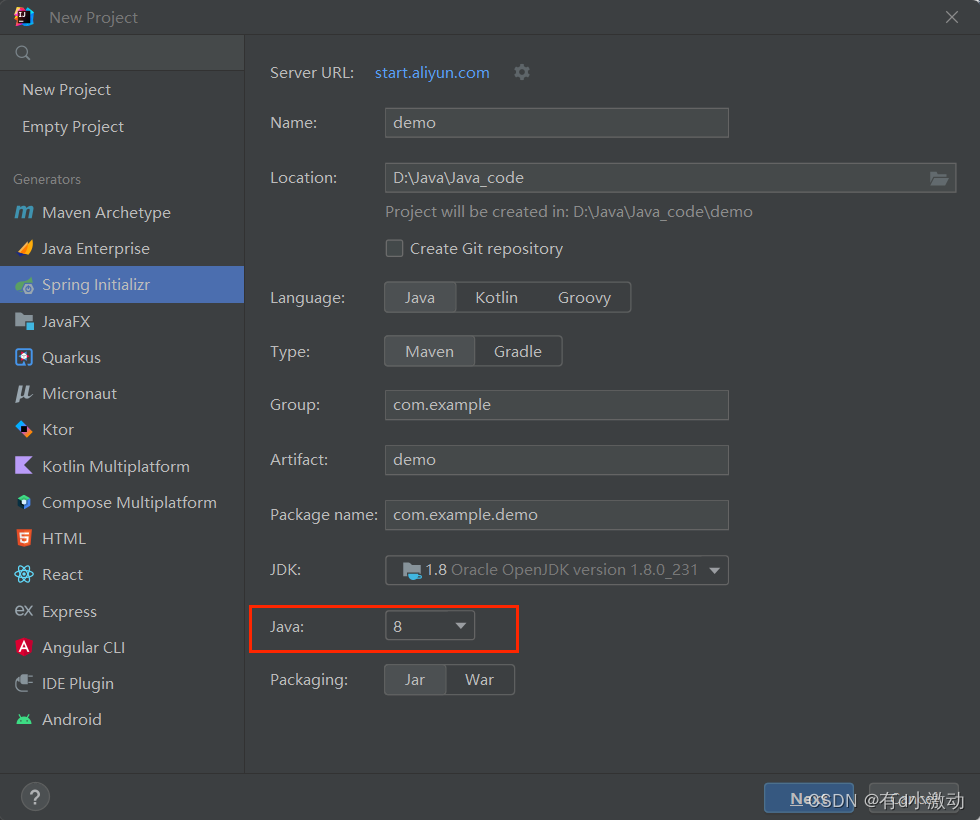
修改之后可以看到创建项目页面就和阿里云官网处一样了,可以选择 JDK8 来创建项目。
相较于第一种方法每次都得从阿里云官网下载项目再打开,这种方式会便捷很多。
三、创建 3.x.x 的项目之后修改配置降低至 2.7.x 版本和使用 JDK8(修改 Spring Boot 的 JDK 版本同理)
我们仍旧可以创建一个使用 JDK17 / JDK21 的 Spring Boot 项目,然后通过修改配置信息来修改版本成 2.7.x 版本和使用 JDK8。虽然该版本不再维护更新,但是其 Jar 包资源还在,因此还是可以使用的。
需要修改的地方有以下几处:
1)pom.xml 文件,修改 Spring Boot 版本和 JDK 版本,Spring Boot 版本为 2.7.x 的任意一个即可,JDK 版本处修改为 8 或者 1.8 都可以。修改之后,记得要刷新 maven 选项来加载并刷新 Jar 包信息。
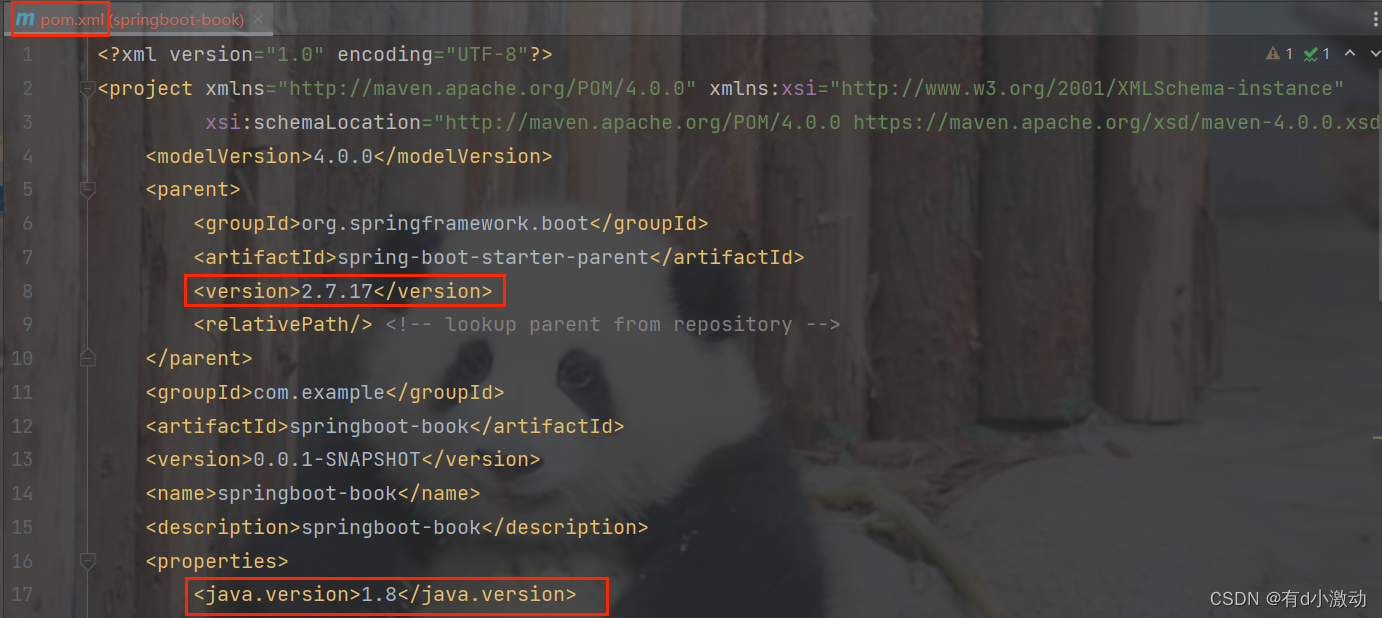

2)修改配置信息
打开设置,搜索 Java Compiler,修改图中对应处:


3)修改项目结构处信息
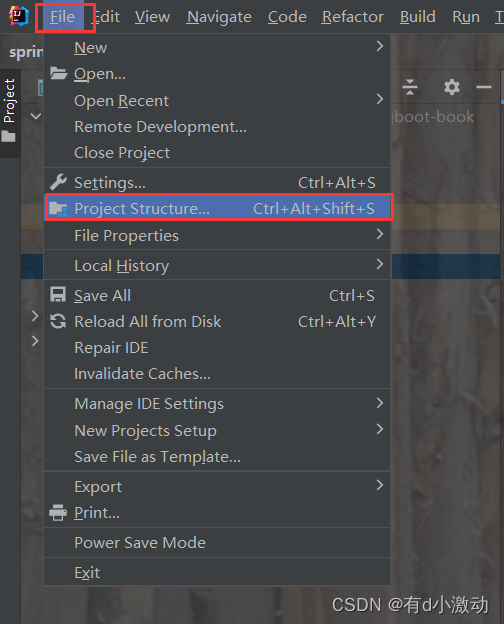

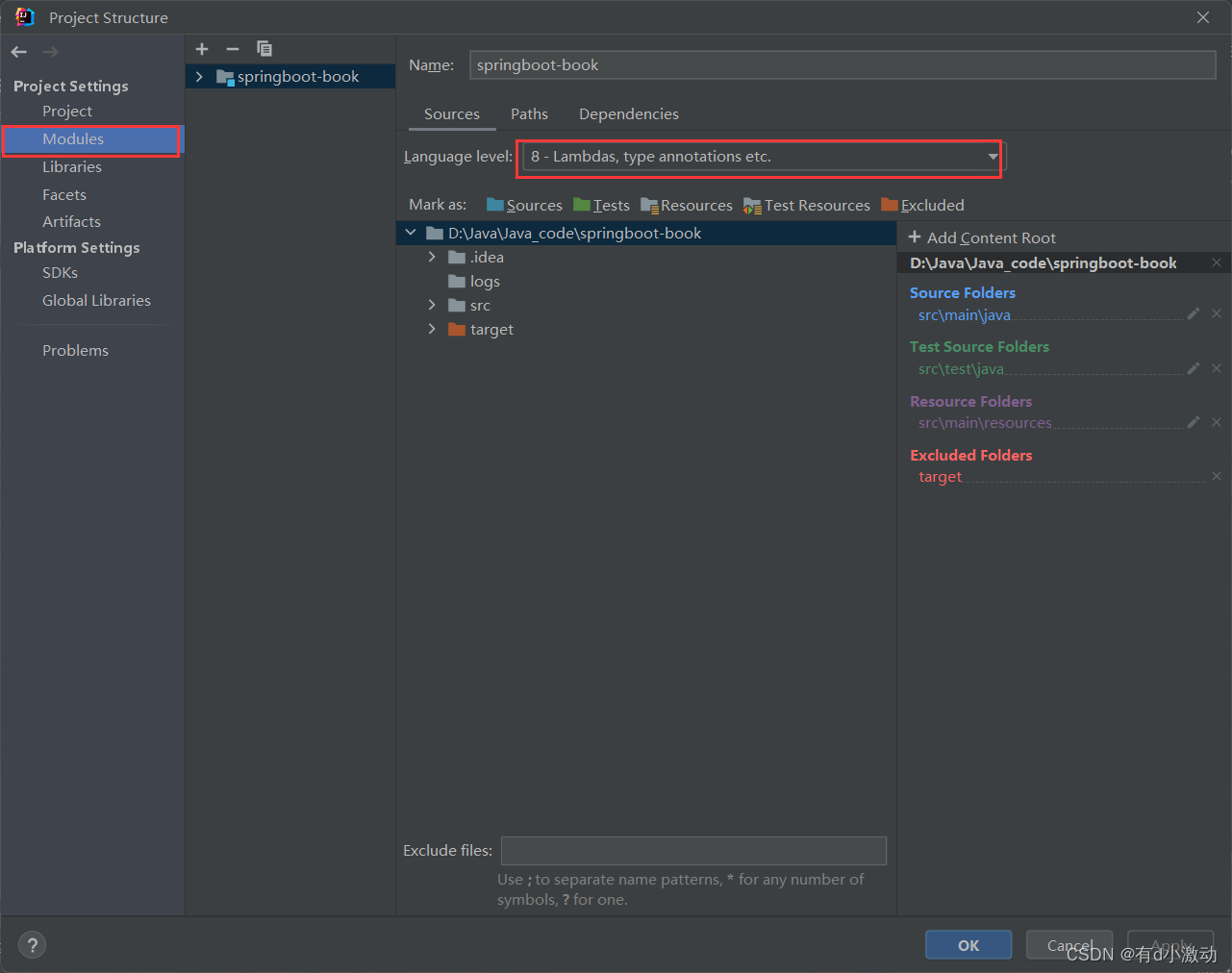
确保上述几处的信息都修改为 JDK8 之后,项目即可使用 JDK8 正常运行,如需修改使用其他版本的 JDK 也是上述操作。

)






探索道具系统)
关系数据库的完整性约束)




)

![【C++入门到精通】function包装器 | bind() 函数 C++11 [ C++入门 ]](http://pic.xiahunao.cn/【C++入门到精通】function包装器 | bind() 函数 C++11 [ C++入门 ])
)

